O formato de documento portátil foi criado em 1993 pela Adobe, desde então, o PDF se tornou um padrão para a distribuição de documentos para a internet que possuam imagens, textos e gráficos. Grande parte dessa fama vem do tamanho reduzido dos arquivos e da compatibilidade com diversos sistemas, seja Windows, MacOS, Linux, e mais recentemente, tablets e smartphones.
Para exibir um documento em PDF, basta ter instalado em seu equipamento um leitor de PDF, como o Adobe Reader e o Foxit PDF Reader. Já para criar um PDF, as opções são um pouco diferentes, pois existe o software da própria da Adobe, o Acrobat, voltado para o meio profissional e sua licença custa em torno de R$ 1500,00.
No entanto é possível criar um documento PDF a partir de diversos outros programas, como por exemplo, o Photoshop, onde pode ser útil criar um PDF contendo suas artes e imagens.
O Photoshop é um dos programas mais completos para edição de imagens que existe, sendo considerado líder no mercado de editores de imagens profissionais, utilizado por pessoas de diversas áreas graças à imensa gama de opções de efeitos, correções de erros em imagens, criação de vetores, gifs animados, entre outros.
Criando um PDF no Photoshop
Para criar um arquivo PDF de uma imagem no Photoshop, você deve clicar em clicar em File, e então em Save as;
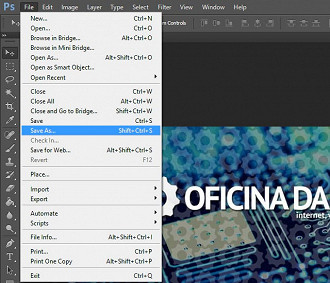
Uma tela com as opções de salvamento aparecerá. Escolha o local para salvar, o nome, e em Format defina como Photoshop PDF (*.PDF, *.PDP);
Na seção Save options, você possui duas opções selecionáveis, As a copy, que salva o documento como uma cópia do documento aberto, e Layers, que permite preservar dados do Photoshop, como por exemplo, camadas, canais alpha, observações, etc., para que você possa mais tarde abrir o arquivo PDF no Photoshop (a partir da versão CS2) e editar as imagens novamente;
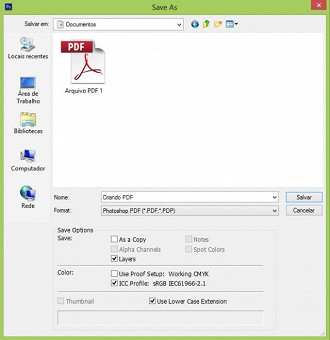
Em Color você pode incorporar um perfil de cor ou usar um perfil especifico com o comando Use Proof Setup. Agora clique em salvar;
Uma nova janela abrirá. A maneira mais rápida para configurar seu PDF é escolher uma predefinição em Adobe PDF Preset. Dentre estas predefinições, temos:
- High Quality Print - Para melhor qualidade de impressão em impressoras de mesa e dispositivos de prova. Compatível com Adobe Reader 5 ou superior;
- PDF/X-1a:2001 - Cria um PDF em conformidade com PDF/X-1a:2001, padrão ISO para troca de conteúdo gráfico. Compatível com Adobe Reader 4 ou superior;
- PDF/X-3:2002 - Parecido com o anterior, cria um PDF em conformidade com PDF/X-3:2002. Compatível com Adobe Reader 4 ou superior.
- PDF/X-4:2008 - Igual aos anteriores, porém no padrão PDF/X-4:2008. Compatível com Adobe Reader 5 ou superior;
- Press Quality - Cria um arquivo PDF com a melhor qualidade para pré-impressão. Compatível com Adobe Reader 5 ou superior.
- Smallest File Save - Cria uma arquivo comprimido para melhor visualização em email, internet, etc. Compatível com Adobe Reader 6 ou superior.
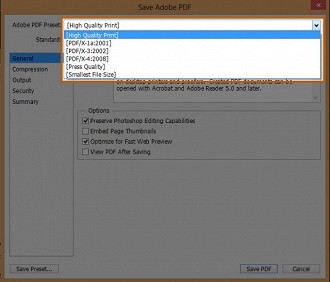
Para mais informações sobre os modos predefinidos, visite o site da Adobe.
Dependendo do modo selecionado, você ainda tem algumas opções disponíveis, como por exemplo, preservar a capacidade de edição do Photoshop, otimizar para visualização na web, e abrir PDF após salvar.
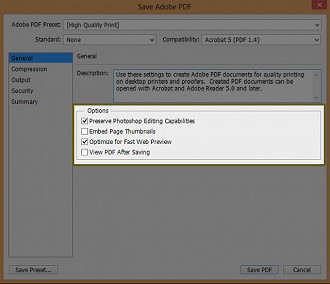
Na seção Security você pode encriptar o arquivo com uma senha, ou seja, para abrir o arquivo posteriormente você precisará da senha informada. Compatível com Adobe Reader 9 ou superior.
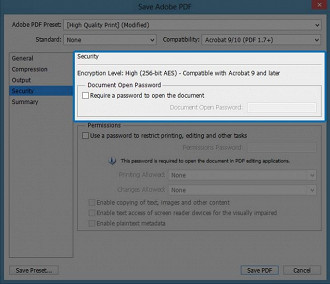
Agora basta clicar em Save PDF e seu arquivo será gerado.
Pronto, agora você já sabe como criar PDFs de suas imagens do Photoshop e pode compartilhar seus arquivos de forma segura e leve utilizando todas as vantagens do formato de documento portátil.
Caso você utilize alguma versão do programa sem suporte a PDF, por exemplo alguma versão mais antiga do Photoshop, ou qualquer outro programa sem suporte, existe outro método simples capaz de resolver este problema, e o tutorial você confere aqui.
